前回の記事で、セキュリティソフト「ウイルスバスター」が有効期限を迎える際、「契約更新」するよりも「新規購入」する方がお得であることを紹介しました。今回は実際に「新規購入」でウイルスバスターを利用し続ける方法について書いていきます。

前回の記事→
トレンドマイクロへの登録情報を確認する
最初にウイルスバスターを購入・利用したとき、トレンドマイクロにメールアドレス等を登録をしていると思います。新しいシリアル番号を有効にする際、登録メールアドレスやパスワードを入力する箇所があるので先に確認しておきます。普段は使用しないため忘れていると思いますが、昔の自分はどこかにメモしているはず…です。
どうしてもわからない場合はウイルスバスターのWebサイトの右上の「ログイン」→製品ライセンスアカウントの管理の「メールアドレスをお忘れの方」等から対応できると思います。
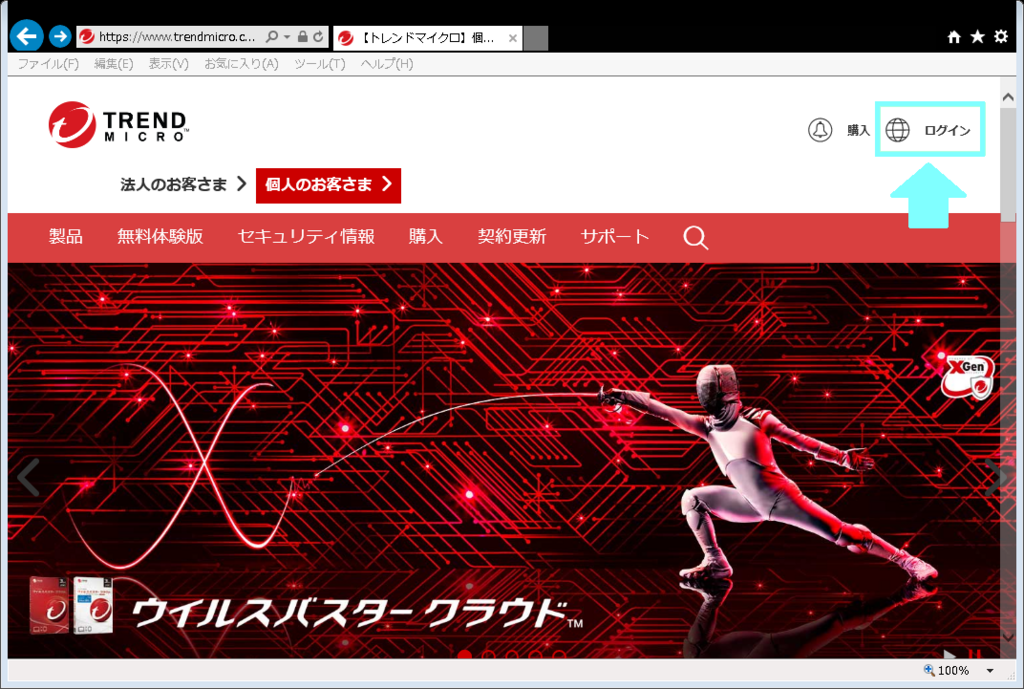
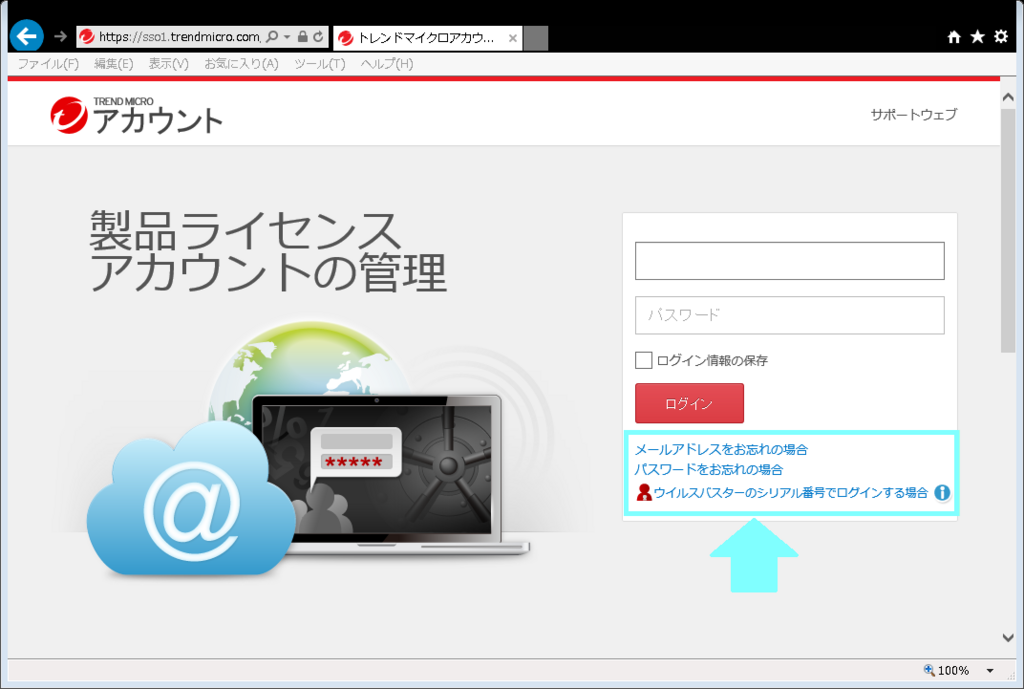
【トレンドマイクロ】個人のお客さま向けセキュリティ・ウイルス対策 - トレンドマイクロ
新しいウイルスバスターを購入する
新しいウイルスバスターを購入します。前回「新規購入の場合は有効期限が切れた後に新しい番号を登録しないと有効期限がダブって前の有効期限が無駄になる」と書きましたが、購入する分には有効期限より前で構いません。むしろ当日買おうとして問題が起こると怖いので早めに購入しておいた方がいいでしょう。amazonや楽天のキャンペーン期間に買っておくのも手です。
ダウンロード版の場合は以下のようなメールが届きます。このメールの下部にシリアル番号が載っています。
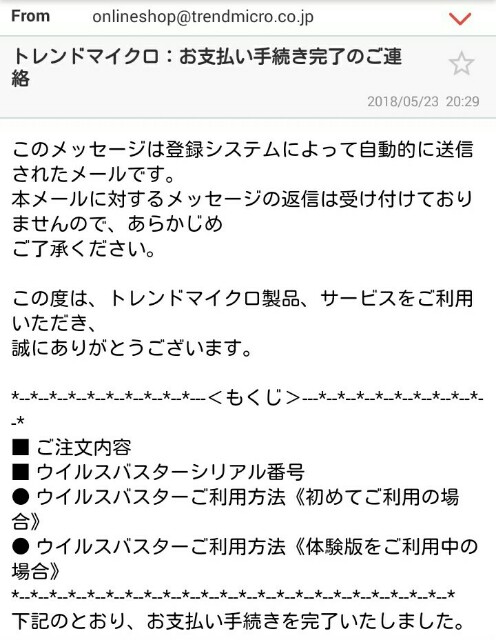
有効期限が切れるまで待つ
シリアル番号を手に入れたら、有効期限が切れるまで待ちます。私の場合は6/30(土)に期限切れだったので、翌7/1(日)に更新することを決めました。忘れないように手帳にメモしておきました。また一つのシリアル番号を家族共同で利用している場合…たとえば①私のPC②母のPC③父のPCで一つのシリアル番号を利用する場合は、更新スケジュールを伝えておいた方がいいです。「有効期限が切れそうなんだけどいいの?」と心配を掛けたり、期限が切れたことを知らないまま変なメールを開封したりすると困るので。
(※ちなみに複数台利用できるのは同一個人、または同一世帯内に限るとのこと。たとえば私と、別世帯の兄とは同じシリアル番号の利用はできないわけですね)
シリアル番号の入力
無事有効期限が切れたらいよいよシリアル番号の入力です。ウイルスバスターを立ち上げるとこのような表示になっていると思われます。
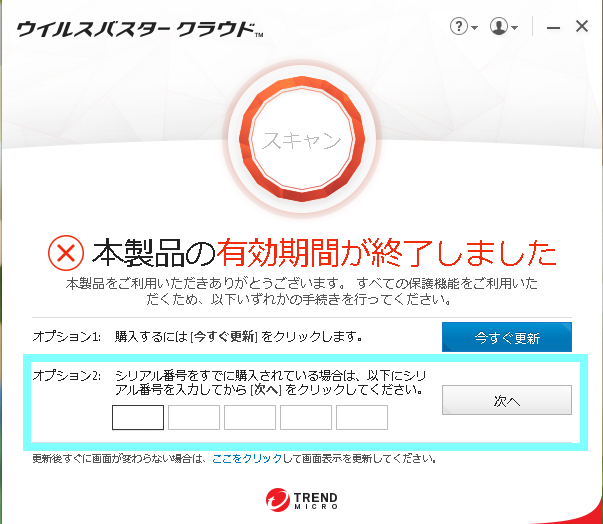
「オプション1」をクリックすると「契約更新」になってしまいます。今回は「オプション2」です。入力欄に新しく購入したシリアル番号を入力、その後「次へ」をクリック。

すると「保護機能が有効になっていません」との画面になるので「有効にする」をクリック。
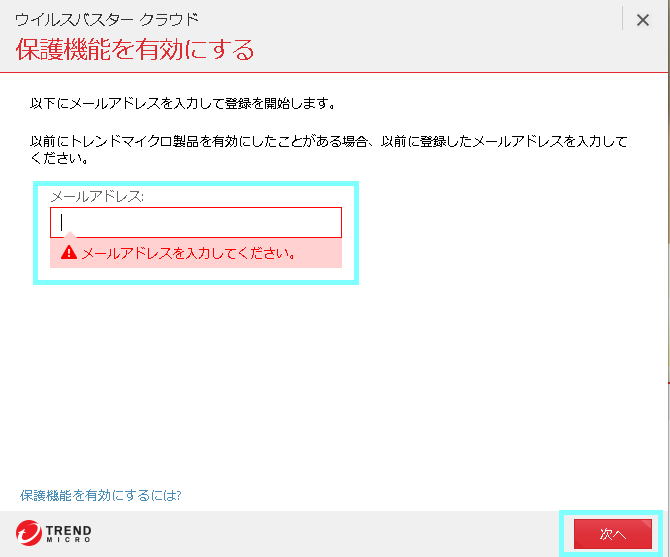
上記画面でトレンドマイクロに登録しているメールアドレスを入力します。

オンラインユーザー登録画面になります。間違いがないか確認、パスワードを入力して「次へ」。

オンラインユーザー登録が完了します。「次へ」。
これで有効になったと思います。有効期限切れの間に何もなかったか、念のためスキャンをして完了です。
契約更新と比べてひと手間かかる新規購入ですが、お得なのであればぜひチャレンジしてみたいところ。今度有効期限が切れる時には、この記事を見返して挑戦したいと思います。
|
|
次回は、Androidのスマホでシリアル番号を更新する方法をまとめます。
私はウイルスバスター(3台分)を購入した上で、①自分のパソコン②自分のスマホ③同居家族のパソコンを対策しています。有効期限切れに伴う新規購入をしたため、その他のスマホ、パソコンにもシリアル番号を入力する必要があります。そのやり方です→
更新履歴
2019.4.2 冒頭と最後の文章を加筆修正、リンクを更新
2019.7.9 誤字を修正
![[商品価格に関しましては、リンクが作成された時点と現時点で情報が変更されている場合がございます。] [商品価格に関しましては、リンクが作成された時点と現時点で情報が変更されている場合がございます。]](https://hbb.afl.rakuten.co.jp/hgb/18336deb.c3888d5c.18336ded.0c10f925/?me_id=1300231&item_id=10000000&m=https%3A%2F%2Fthumbnail.image.rakuten.co.jp%2F%400_mall%2Ftrendmicro%2Fcabinet%2Fimg%2F2019%2Fpkg%2Fvb3_1000x1000.jpg%3F_ex%3D80x80&pc=https%3A%2F%2Fthumbnail.image.rakuten.co.jp%2F%400_mall%2Ftrendmicro%2Fcabinet%2Fimg%2F2019%2Fpkg%2Fvb3_1000x1000.jpg%3F_ex%3D80x80&s=80x80&t=picttext)